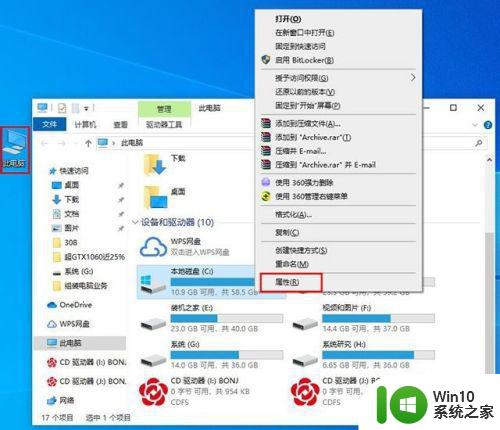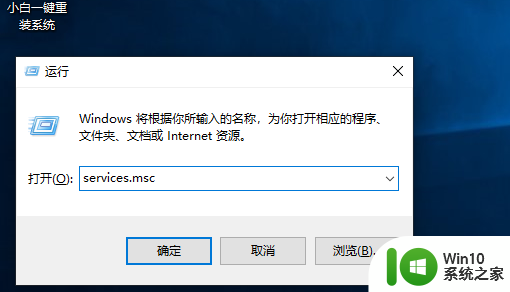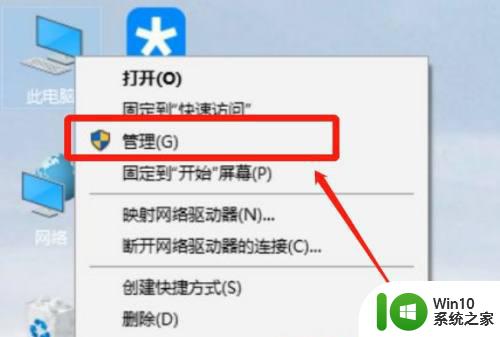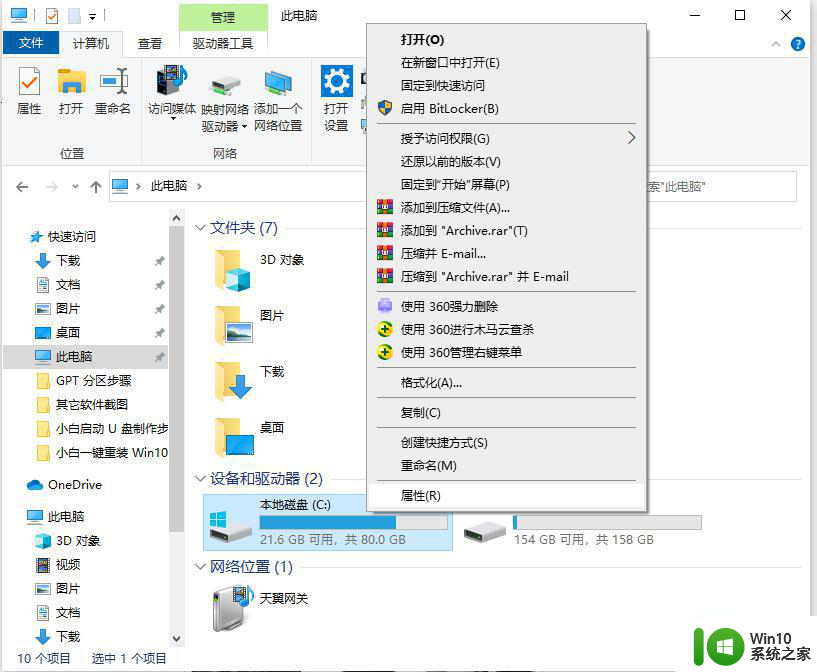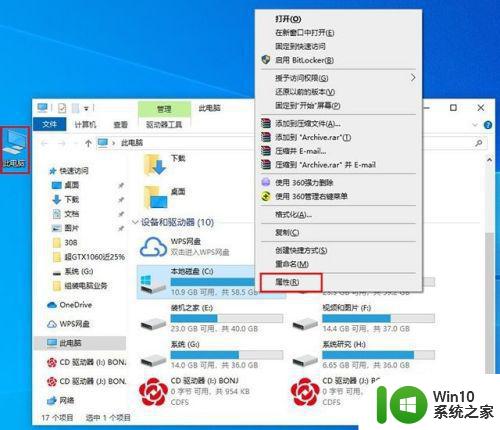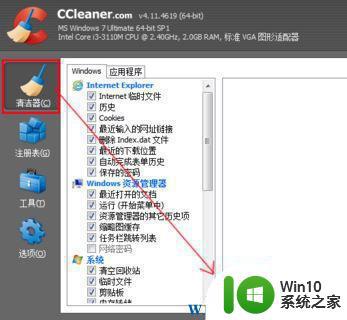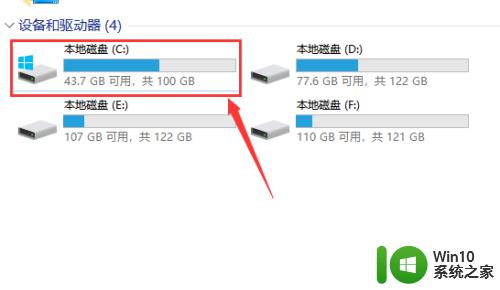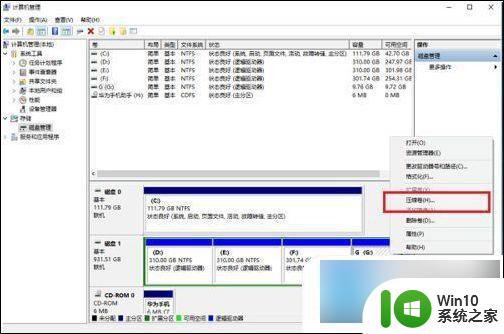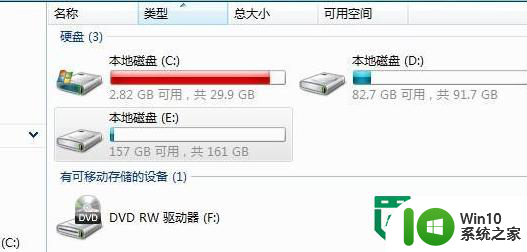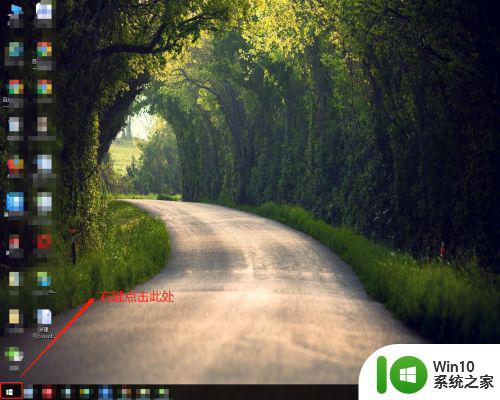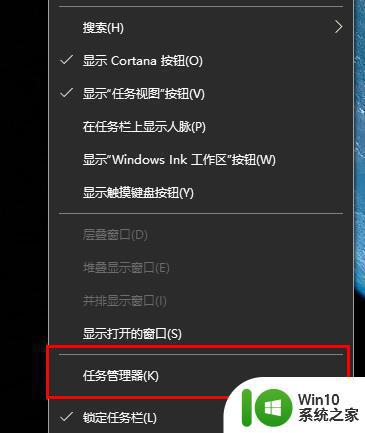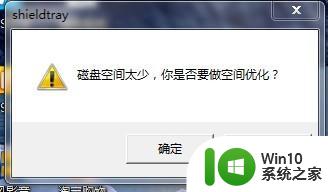win10更新后c盘容量不足如何解决 如何删除win10更新后的临时文件释放c盘空间
win10更新后c盘容量不足如何解决,最近很多用户反映在进行Win10系统更新后,发现C盘的容量不足,无法正常运行软件或者存储个人文件,给日常使用带来极大困扰,这时候有一些方法可以帮助用户释放C盘空间,其中最为常见的就是删除Win10更新后的临时文件。那么该如何进行呢?下面让我们来一起了解一下。
根据不同情况小编准备了三种方案:
一、清理磁盘
1.打开【此电脑】,右键【C盘】,【属性】,点击【磁盘清理】。
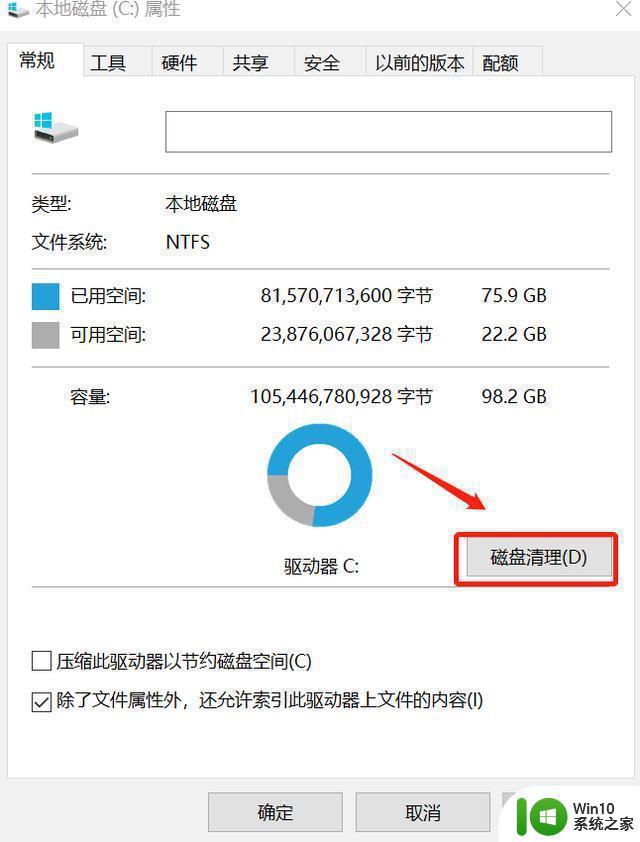
2.在打开的窗口选择【清理系统文件】。
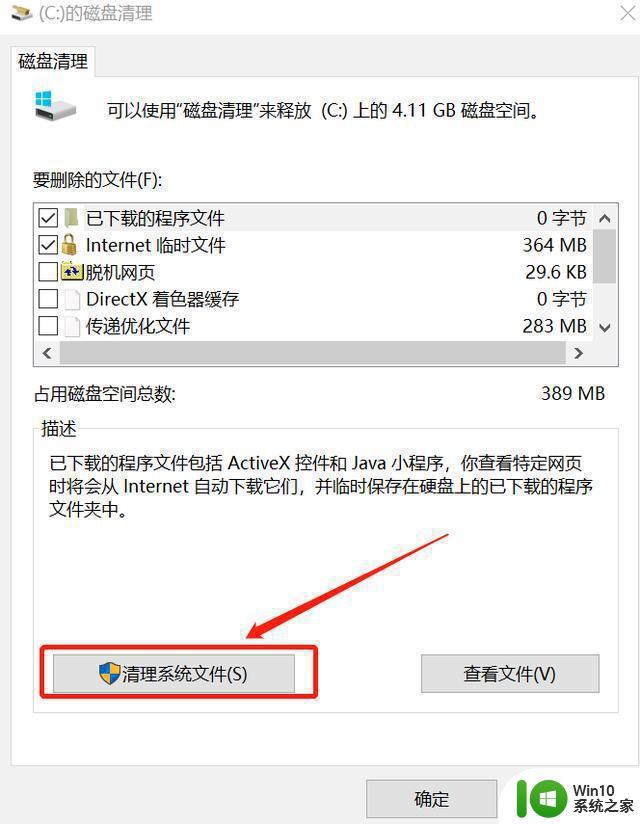
3.此时弹出一个窗口,等待即可。
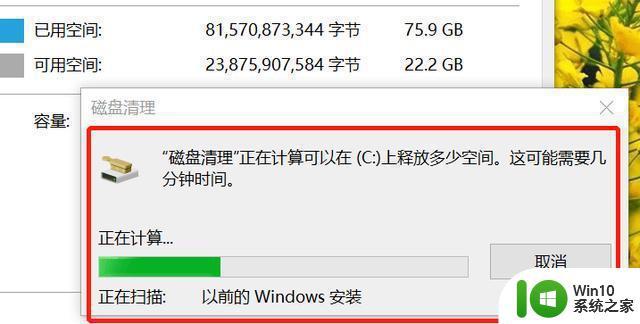
4.在再次弹出的界面中,【要删除的文件】列表下选择【以前的Windows安装】,点击【确定】。
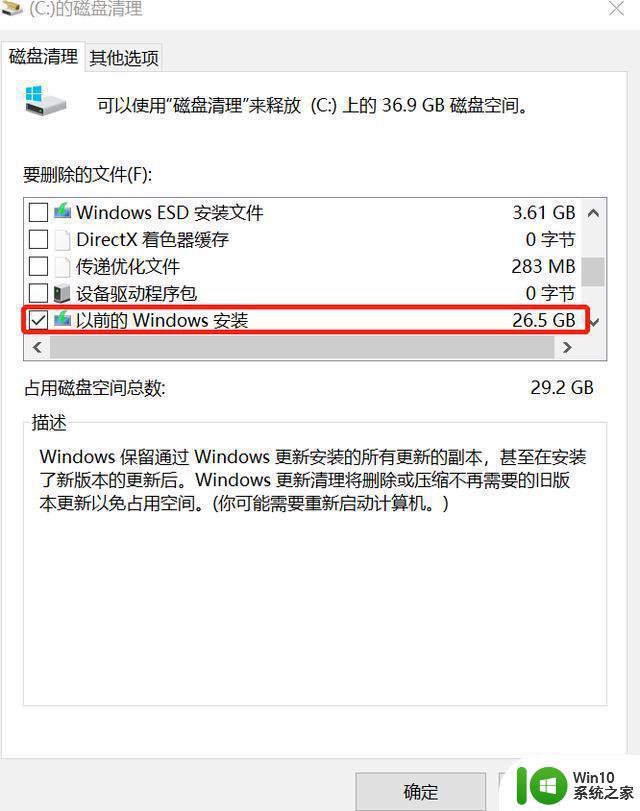
5.开始清理C盘多余的文件。

二、更改桌面存储位置
1.找到【此电脑】并打开,在窗口左侧找到【桌面】,右键选择【属性】。
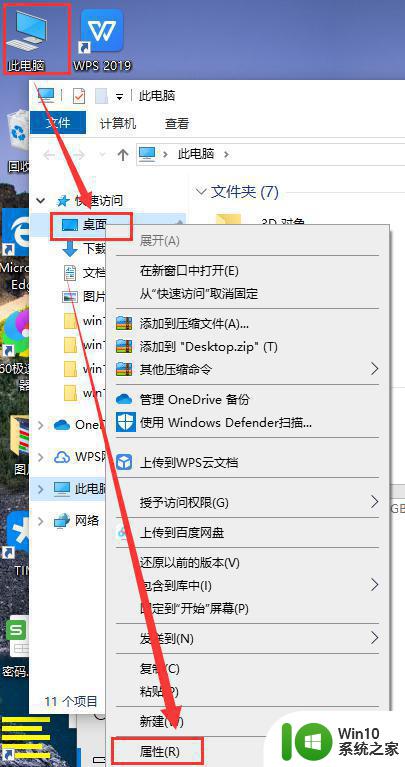
2.在【属性】窗口中将桌面文件保存位置更换到C盘以外的其他盘,点击【确定】即可。

三、更改系统存储设置
1.使用快捷方式【Win】+【i】打开【设置】,找到【系统】点击进入。
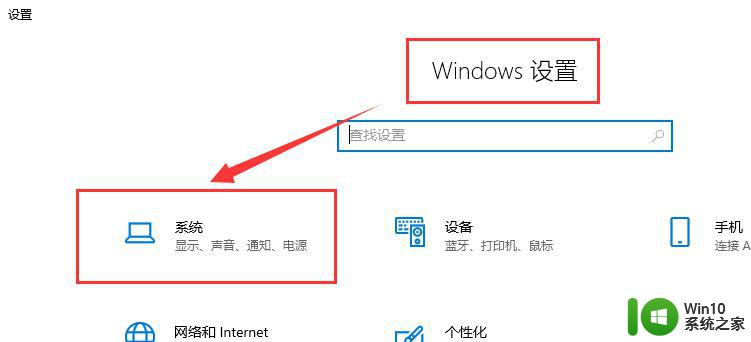
2.在窗口左侧找到【存储】点击展开。
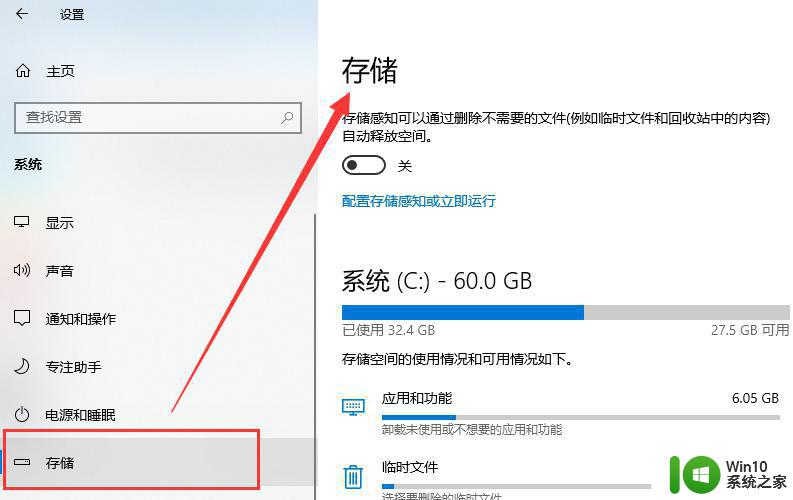
3.可以将【存储感知】打开,系统会根据设置定期清理文件。也可以在【系统】下进行选择,删除需要清理的文件或者磁盘。
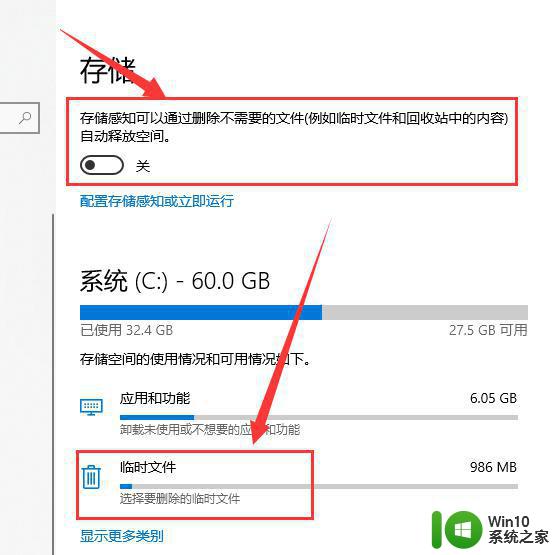
4.也可以在【存储】中的【更多存储设置】下方进行设置,进行删除文件。
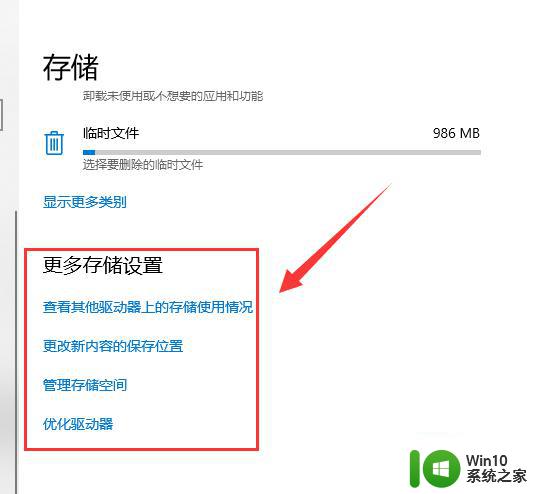
以上是关于如何解决win10更新后C盘容量不足的问题,以及如何删除更新后的临时文件来释放C盘的空间,如果你也遇到了相同的问题,可以按照我的方法来解决。